Ga naar het scherm waarvan je de gegevens wilt wijzigen of verwijderen. Dit kan bijvoorbeeld via de optie ‘Verkenner’. Deze functie kun je vinden in het lint onder het tabblad ‘Invantive Vision‘.

Selecteer ‘Verkenner’, het volgende scherm wordt getoond.
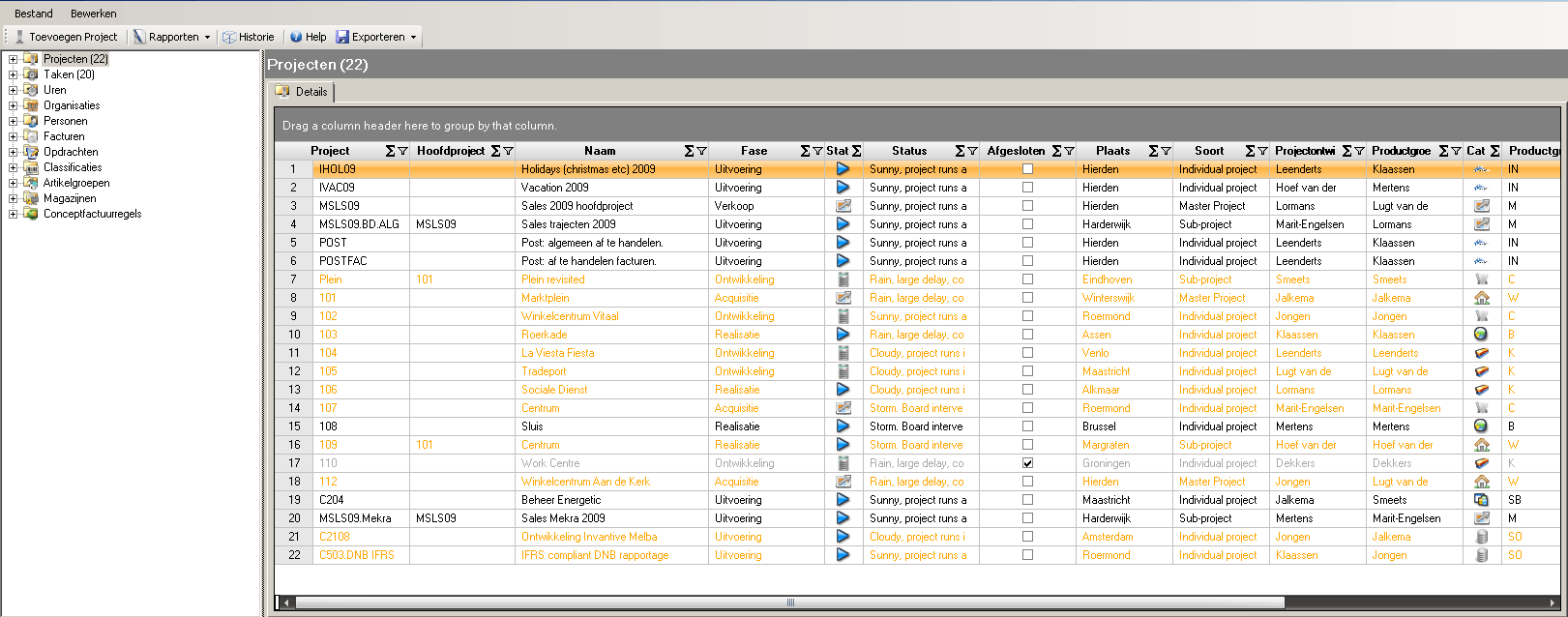
Veronderstel dat we de gegevens van een persoon willen wijzigen. Selecteer het plusje voor ‘Personen’. De map met personen opent zich. Dit wordt getoond in onderstaand scherm.

Selecteer met behulp van de muis de persoon waarvan je de gegevens wil bewerken, in dit geval ‘Aeilkema’. Alle relevante gegevens van de persoon ‘Aeilkema’ worden nu getoond in diverse tabbladen. Dit wordt getoond in onderstaand scherm.
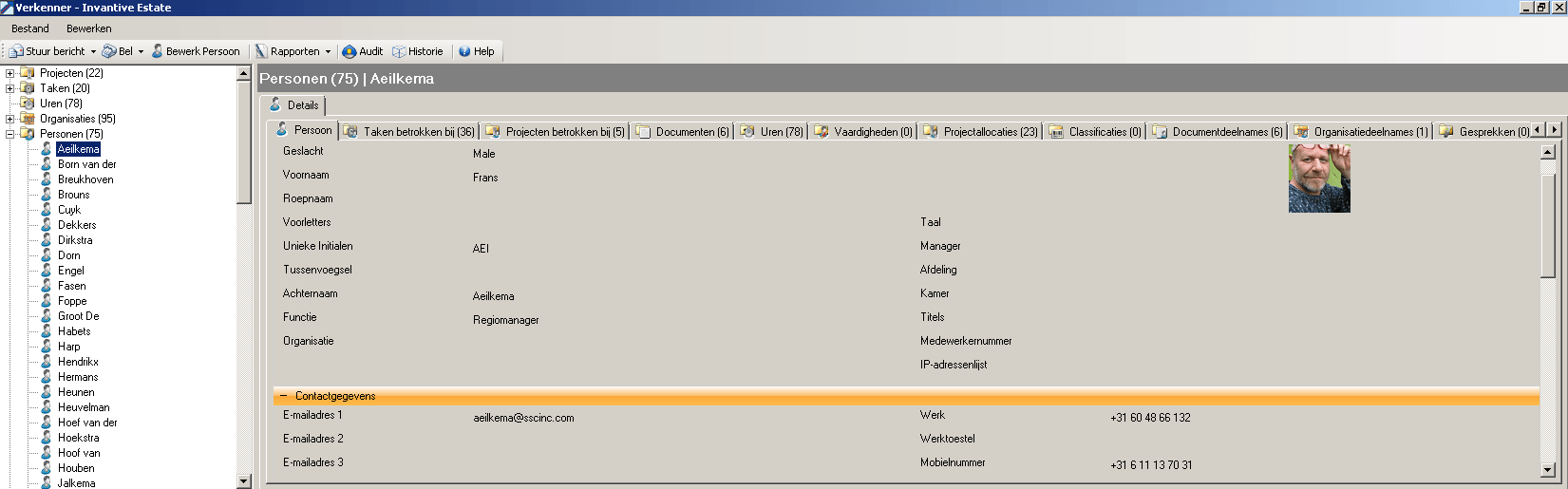
In het menu aan de bovenkant van het scherm, verschijnt nu de optie ‘Bewerk Persoon’. Selecteer deze optie. Het volgende scherm verschijnt.
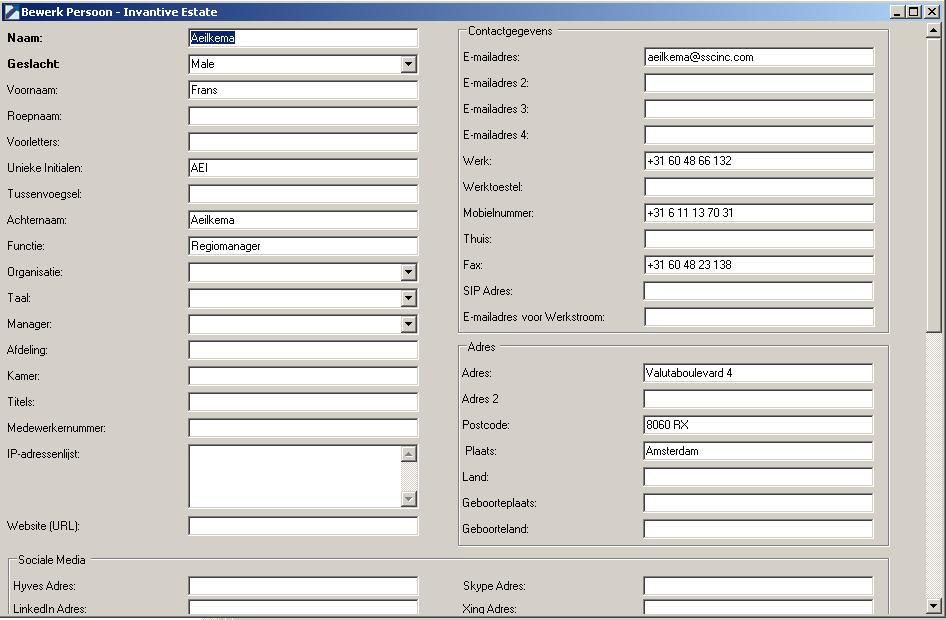
Wijzig de door jou gewenste gegevens in het Formulier en verplaats vervolgens het Formulier naar beneden via de schuifbalk rechts van het scherm en selecteer vervolgens ‘OK’. De gegevens worden nu opgeslagen. Indien je de gegevens niet wilt opslaan, selecteer dan ‘Annuleren’.
Als het nodig is gegevens te verwijderen, kun je dit doen door eerst de gewenste informatie te zoeken, bijvoorbeeld via de Verkenner en vervolgens de optie ‘Bewerken’ te selecteren. Hierna selecteer je het veld met de gegevens die je wilt verwijderen en verwijder je de gegevens met de ‘delete’ toets. Nadat je de gegevens hebt verwijderd selecteer je vervolgens ‘OK’. Je kunt alleen gegevens verwijderen als ze niet ergens anders gebruikt worden.
 Invantive Vision
Invantive Vision